Bài viết bên dưới này sẽ hướng dẫn cho bạn một cách chi tiết cách dùng hàm in đậm trong Excel. Dưới đây là hàm định dạng theo các công thức có điều kiện trong Excel, cùng đón đọc nhé!
Bước 1: Thực hiện chọn vùng dữ liệu bạn muốn tô đậm, sau đó nhấn Home>> Conditional Formatting>> New Rule… 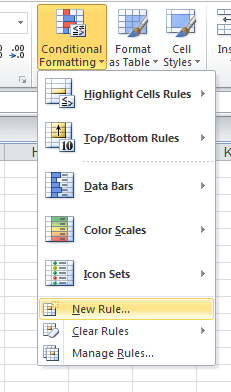 Bước 2: Lúc này, hộp thoại New Formatting Rule sẽ xuất hiện. Bạn tiếp tục chọn Use a formula to determine which cells to format. Sau đó thực hiện nhập công thức =MOD(ROW(),2) vào Format values where this formula is true.
Bước 2: Lúc này, hộp thoại New Formatting Rule sẽ xuất hiện. Bạn tiếp tục chọn Use a formula to determine which cells to format. Sau đó thực hiện nhập công thức =MOD(ROW(),2) vào Format values where this formula is true. 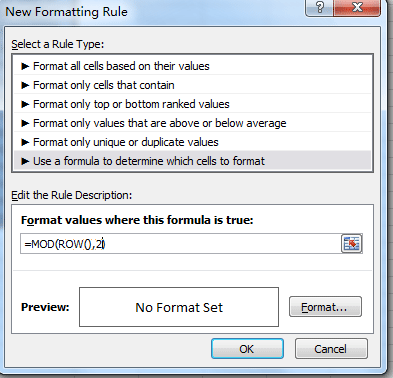 Bước 3: Nhấn nút Format…, và hộp thoại Format Cells khác sẽ hiện ra. Vào thẻ Fill, bạn chọn một màu để tô.
Bước 3: Nhấn nút Format…, và hộp thoại Format Cells khác sẽ hiện ra. Vào thẻ Fill, bạn chọn một màu để tô. 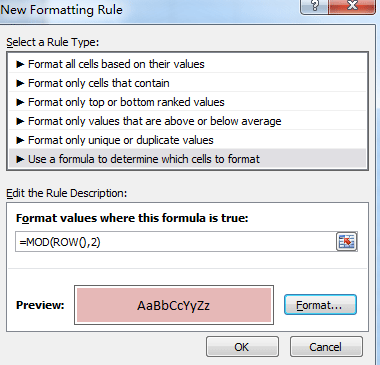 Bước 4: Nhấn OK để quay về hộp thoại New Formatting Rule, và bạn sẽ thấy màu được hiển thị trong ô Preview. Bước 5: Nhấn tiếp OK, vậy là bạn đã có kết quả như ý rồi đấy!
Bước 4: Nhấn OK để quay về hộp thoại New Formatting Rule, và bạn sẽ thấy màu được hiển thị trong ô Preview. Bước 5: Nhấn tiếp OK, vậy là bạn đã có kết quả như ý rồi đấy! 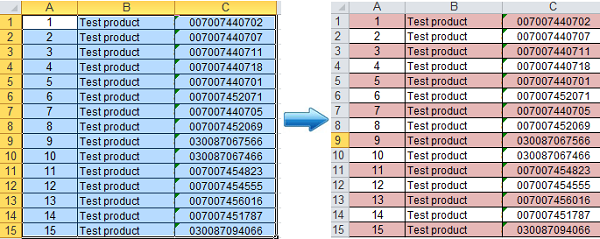
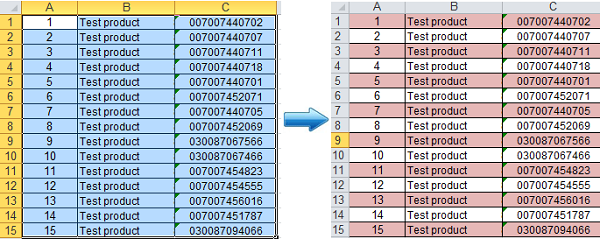 Chú ý.
Chú ý.
- Nếu như bạn chèn hay xóa hàng trong vùng dữ liệu được tô đậm thì màu của dòng được tô vẫn sẽ tồn tại.
- Còn nếu bạn muốn tô màu cột, hãy dùng công thức: =MOD(COLUMN(),2)
Hi vọng rằng những hướng dẫn dùng hàm in đậm trong Excel trên đây sẽ giúp bạn thao tác nhanh hơn!
